|
Workstation
für den Videoschnitt ab 05/2020
4K-Videoschnittrechner
Intel Core i9-9900K 8x3,6 GHz und UHD Graphics 630,
Business Maschine mit 8 Prozessorkernen und dedizierter
KFA2 NVidia GeForce RTX 2060 Super 8G
Fünf Jahre nach dem MEDION ERAZER
X5366 F "von der Stange" mit dem SKYLAKE i7-6700
auf Mainboard von
Elitegroup und dem Selbstausbau zu einer vollwertigen Video-Workstation mußte ein zweiter Videoschnitt-Arbeitsplatz mit höherer Arneitsperformance her.
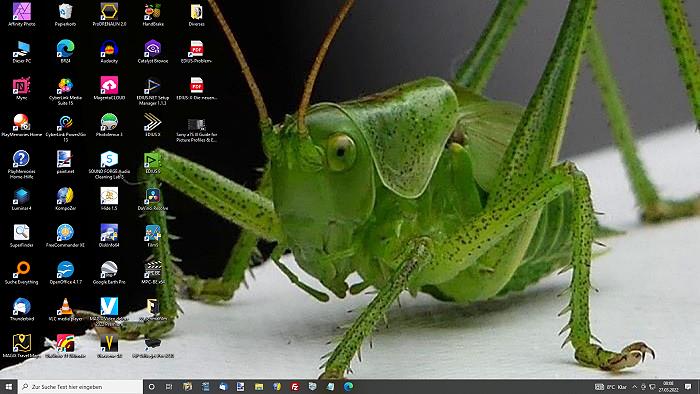
Ursprünglich habe ich die Anschaffung eines neuen Notebooks überlegt,
der Spaß daran ist mir vergangen nach dem ich den Preis für die nötige
Leistungsklasse sah und auch noch feststellen mußte, dass die Notebooks
heutzutage über keine Firewire-Anschlüsse mehr fabrikmäßig verfügen,
was dann zusätzliche Ausgaben bedeutet hätte für eine Thunderbold-Box
um die Schnittstellen zu erweitern.
Die Prozessorfrage geklärt:
Da
ich viel zu wenig in der AMD-Prozessortechnik bewandert bin und schon
immer mit der Zuverlässigkeit der QuickSync - Intel-Prozessoren
zufrieden war, habe ich mir auch diesmal für die Intel-CPU entschieden.
CPU-Benchmark(Multi-Core) verschiedener Intel-CPUs mit CINEBENCH R20* als Entscheidungsgrundlage für die CPU-Wahl:
- Intel i9-9900K-PC - 4870 cb(PC 2020)
- Intel i7-9700K-PC - 3651 cb
- Intel i7-8700K-PC - 3479 cb
- Intel i7-9750H- mobile - 2639 cb
- Intel i7-6700-PC - 1774 cb(PC 2015)
*
Cinebench
R20 basiert auf der Cinema 4D Suite, einem weltweit eingesetzten
Programm, das benutzt wird um 3D-Inhalte und Formen zu generieren. Der
Multi-Core Test bezieht alle CPU-Kerne mit ein und zieht auch einen großen
Nutzen aus Hyperthreading.
Im Vergleich zu meinem alten CPU leistet die neue CPU Intel i9-9900K 4870/1774 = 2,75fach mehr...
Grundausstattung des Kauf-PCs:
Mein Ziel war es mir im Jahre 2020 einen neuen Videoschnitt-PC anzuschaffen mit dem man 4K-Videomaterial in einer FHD-Timeline sorglos in 25/50p editieren konnte. Vorteile eines 4K-Videoschnitts auf der NLE-Timeline sind zumindest bei
Blindtests zwischen 2K und 4K ab einer bestimmten Entfernung zum TV
umstritten. Ich besitze einen 55" LG OLED HDR-TV, Vorteile in der
Wiedergabe der Bildqualität des 4K-Materials erkennt man erst nach
Fachberichten ab einer Bildschirmgröße von 65", einen 65" UHD-TV werde
ich
mir allerdings nie anschaffen.
Wegen dem günstigen Preis- Leistungsangebot habe ich mich diesmal für ein betriebsfertiges Multimedia-PC-System "AGANDO fuego 9963i9 quiet"
eines Unternehmens mit ca. 80 Arbeitsplätzen in Deutschland(Jever)
entschieden. Leider ist diese sehr gute Firma mittlerweile
"abgewickelt" worden, siehe: Klick!
Diese
Firma Agando hat damals den Auftrag von mir bekommen folgenden 8-Core
PC mit dem Intel i9-9900K Prozessor nach meinen
Wünschen zielgerichtet ohne unnötigen Schnick-Schnack wie bunte
Gehäuseraum-Ausleuchtung nicht zu bauen bei überschaubaren Kosten. Das verbaute Mainboard ASUS Prime Z390-P hat genügend Steckplätze für den Selbstausbau
z.B. für mehr RAM, zweite SSD, zweite interne Festplatte, dedizierte
Grafikarte und Funktions-Steckkarten. Die Preise für ein erneutes
MEDION Gamer-System zum Ausbau für eine leistungsfähige und
erweiterungsfähige Workstation sind bei MEDION in der letzten Zeit
davongaloppiert.
Bisher: Betriebssystem Windows 10 Profesional 64-Bit 22H2-Built 19045.5011 am 09.10.2024
Im Konto der Windowseinstellungen - Zahnrad/Konten - bin ich als Nutzer und Administrator angemeldet.

Für den Herbst 2021 hat Microsoft die Einführung von Windows 11 angekündigt: Klick!
Mai 2024: Windows 10 gewinnt weiter Marktanteile gegenüber Windows 11: Klick!
Vorhandener Bios-Modus:
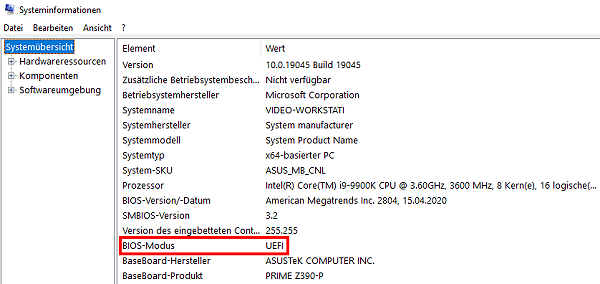
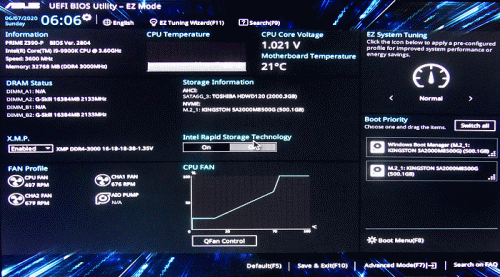
Sehr übersichtlich und bedienungsfreundlich ist
die Möglichkeit der BIOS-Einstellungen per ASUS UEFI BIOS Utility Eine
Überprüfung im Bios ergab, dass PCH-FW in PTT auf "disable" eingestellt war. Habe es umgestellt auf "enable" und die nächste Überprüfung ergab
dann dass mein PC nun doch "Ready for Windows 11" ist nach der Umstellung weil die TPM 2.0-Unterstützung jetzt aktiviert ist.
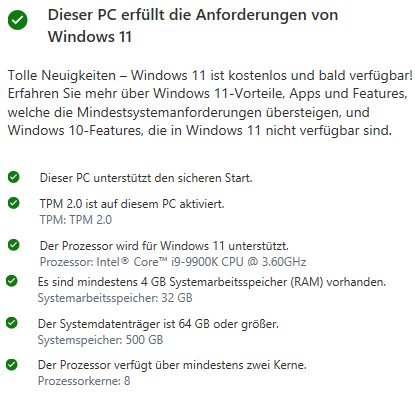
Vorbereitung für das Windows 11-Upgrade falls nötig.: Klick!
Im
Oktober 2024 titelte c't Nr. 22 "Die Lunte brennt", das bezog
sich auf das letzte Support -Jahr auf Windows 10. Im Oktober 2025
sollen zum letzten mal kostenlose Sicherheitsupdates für Windows 10
erscheinen. Danach soll es nur noch Sicherheitsupdates gegen Zahlung
geben oder man steigt spätestens dann auf Windows 11 um.
Neu am 25.05.2025:
MS verlängert den Support für Windows 10 bis zum 13. Oktober 2026: Klick!
Das derzeitige Windows 11 gibt jetzt schon als Version 24H2, allerdings
mit höheren Hardwareanforderungen. Die Early Adopter die jetzt schon
umgestiegen sind jammern über viele Probleme, es gibt aber auch welche
bei denen Windows 11(24H2) problemlos läuft.
Microsoft - Hier finden Sie die Spezifikationen, Funktionen und Computeranforderungen von Windows 11: Klick!
Windows 11(24H2) auf der ganzen Linie frustrierend: Klick!
Windows 11(24H2): Installations-Image mit Rufus anpassen: Klick!
Windows 11(24H2) mit allen neuen Funtionen jedoch nicht für jeden PC: PC WELT 11/2024 lesen...
Die Lunte brennt: c't Nr.20/2024 lesen...
SlashCam-Diskussion: Klick!
Tipp: Windows 10 auf Windows 11 Update mit Ratschlägen eines Service-Unternehmens : Klick!
Es gibt auf folgender HP-Seite eine 30 seitige PDF "Ende des Supports für Windows 10 - was muss ich tun": Klick!
Wann auf Windows 11 umsteigen - was sagt Microsoft?:
"Wenn Sie ein Upgrade von Windows 10 durchführen möchten, sollten Sie
warten, bis Sie über Windows Update benachrichtigt werden, dass das
Upgrade für Ihr Gerät verfügbar ist. Um zu überprüfen, ob Windows
11 für Ihr Gerät verfügbar ist, wählen
Sie Start > Einstellungen > Update
und Sicherheit > Windows
Update > Nach Updates suchen aus."
Ich
warte einfach ab wie sich das alles noch entwickeln
wird. Erst dann ziehe ich meine persönlichen Schlüsse daraus. Windows 10(22H2) Pro for Workstations untertützt auf meinem
Videoschnitt-PC wichtige Videoschnittpogramme wie DaVinci Resolve
Studio und EDIUS 9/11 immer noch bestens.
Gehäusewahl modular und schallgedämmt mit Silent-Lüftern bestückt, trotzdem geräumig.
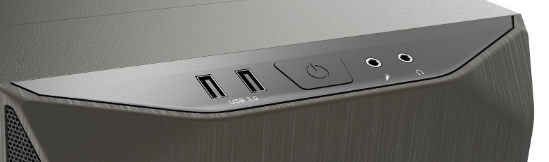

Midi Tower be quiet! Pure Base 500 grau
perfekt für leise, luftgekühlte Systeme mit unmittelbarer Prozessor-Abwärmeführung aus dem Gehäuse
Für
den Betrieb eines BD-/DVD-Brenners ist im Gehäuse kein Einschub von
aussen vorhanden was nicht schlimm ist, da ich einen extern an USB-3
angeschlossenes Gerät benutze für zwei Arbeitsplätze.
Wichtig ist für die Funktion und Gesundheit eine EMV-Abschirmung des PC incl. Kabel-Set:
Elektromagnetische Störungen können Geräte zerstören: Klick!
Ich editiere Videos vornehmlich mit:
- EDIUS Pro 11, dafür genügt die integrierte Intel Graphics UHD630 mit QuickSync. Die zusätzliche dedizierte Grafikkarte NVidia GeForce RTX 2060 Super ist insbesondere für das neue im Oktober 2023 erschienene EDIUS 11
von
hoher Bedeutung. Dieses Programm kann selbst nicht über die IEEE
1394-Schnittstelle capturen. Zum authoren und brennen von DVD und
Blu-Ray kann man jedoch gegen Mehrpreis diese Funktion freischalten.
Tipp:
Für das IEEE 1394-Capturing nutze ich das ältere Edius Pro 9 aus dem Jahre 2017. Dieses
Programm verfügt noch über die Capturing-Übertragung von verschiedenen
Videogeräten und ein volllständiges
Authoring für optische Medie (DVD oder Bluray) incl. Disk-Brennfunktion.
- DaVinci Resolve 19.x Studio mit nachgerüsteter dedizierter Grafikkarte RTX 2060 Super. Aufgrund der Vielzahl von Funktionen ist DaVinci Resolve leistungsstärger als EDIUS 11. Ich nutze von Resolve die
Arbeitsräume EDIT, Color und Delivery. Insbesondere nutze
ich die für Videorastaurierungen sehr nützlichen FX-Filter im
Arbeitsraum Color. Video-Capturing per IEEE 1394-Schnittstelle und optische Medien authoren/brennen kann
dieses Programm leider nicht.
Es
gibt nicht das Videoschnittprogramm was alle meine Wünsch erfüllen
könnte. Deshalb nutze ich aus den obigen drei Videoschnittwelten das
Beste was jeweils das Videoschnittprogramm liefern kann.
Diese Videoschnittprogramme arbeiten sehr stabil und zuverlässig ohne Funktions-Verzögerungen, Hängern oder Abstürzen!
Hauptmerkmale der neuen Video-Workstation 2020 sind:
- Gehäuse "be quit!" mit verdeckten Kabelmanagement und Geräuschdämmung
- Mainboard ASUS Prime Z390-P: Klick!
Ende 2024 würde ich das Mainboard ASUS Prime Z790-P wählen um das volle Potenzial der Intel® Core™ Prozessoren der 13. Generation zu nutzen.
- Coffee-Lake-CPU Intel Core i9 9900K 8x 3,6GHz, Das "K" ist besonders im Falle EDIUS wichtig, weil damit die QuickSync - Hardwarebeschleunigung aktiviert
werden kann.*
- Cooler: "be quiet!" Pure Rock
- 32GB DDR4-RAM, ausbaufähig auf 64GB
- Integrierte Intel Graphics UHD630 1759MB - es
wird ein Teil des 32 GB großen Arbeitsspeichers belegt, dieser
reduziert sich dementsprechend. Das Videosignal zum angeschlossenen 46"
Samsung-HDTV wird von der Hardware des Prozessors per HDMI 1.4 ausgespielt: Klick!.
Nach dem Einbau der Intensity Pro 4K I/O-Videokarte
ist jetzt diese für die vollauflösende Vorschau am HDR-HDTV
verantwortlich, allerdings weden die HDR-Metadaten über HDMI 1.4 nicht
übertragen(dafür müßte man HDMI 2.0 haben). Das macht aber nichts, man
kann die HDR-Videoausgabe manuell mit Hilfe eines Programmes bis zu 1000 nit auf dem angeschlossenen Arbeitsplatz - HDRTV einpegeln.
- Der
erste freier Einbauplatz PCIEX-16 ist für dedizierte Grafikkarte
vorhanden,
der zweiter Einbauplatz mit 4 Lanes(vier Datenautobahnen) kann idealerweise für eine I/O-Videokarte
eingesetzt werden
- Kein Thunderboldanschluss für Erweiterungen auf dem Mainboard
- NVME M.2 SSD 500GB von Kingston, Lesegeschwindigkeit 1844 MB/s für das Betriebssystem und Programme
- Ein freier Einbauplatz für eine zweite SSD ist vorhanden für Videodaten & Assets
- 2000 GB S-ATA3 auf D interne
Seagate Barracuda Festplatte, Lesegeschwindigkeit 156 MB/s
- 2000 GB S-ATA3 auf E interne Toshiba Festplatte, Lesegeschwindigkeit 177 MB/s
- Dawicontrol Firewire Karte für den Anschluss des noch vorhandenen Nikon Super Coolscan 4000 ED mit VueScan-Software meines Kleinunternehmens Digital Video & Bild.

Den Treiber hat die Einsteckkarte schon "on Board", man muss bei Windows 10 nichts nachinstallieren.
- Drei weitere freier PCIEX1-Steckplätze sind zusätzlich noch verfügbar
- Netzteil: "be quiet!" System Power B9 600 Watt
- Windows 10 Professional 64-Bit Version 2004,
MS stellt kostenlos -
gegen eine Registrierung - zusätzlich ein Cloud-Laufwerk "OneDrive" mit
einer Speicherkapazität von 5 GB für sichere Lagerung von Fotos, Videos
oder Dokumente zu Verfügung auf die man auch unterwegs mit dem
Smartphone z.B. zugreifen kann.
Das alles sollte genug sein für die folgenden Jahre.
Der Preis für den betriebsfertigen PC lag bei 1.389 €, nur 288 € höher als der MEDION-PC im Jahre 2015.
AGANDO leistet 36 Monaten Garantie & Support, 36 Monate
erweiterte Garantie auf PC-System sowie kostenloser technischer Support
per Mail, Telefon & Live-Chat.
Die Lieferzeit hat 12 Tage gedauert, wegen der Pfingstfeiertage 2020 dazwischen...
Nach Eingabe des
Windows-Produktschlüssels ist Windows initialisiert worden. Für den "MS
Defender Antivirus" mußte gleich ein Update nachinstalliert werden. Der
Computerschutz ist selbstständig aktiviert worden. Der PC ist
flüsterleise!
Das Gehäuse ist
unglaublich geräumig, alle Verkabelungen sind verdeckt geführt, da hängt
nichts über dem Matherboard. Das Netztteil und die
Festplatten-Montageplätze haben einen eigenen abgeschotteten Raum im
Bodenbereich.
* Selbst DaVinci Resolve
Studio kann mit per QuickSync GPU
zusammenarbeiten, die Settings dafür stellt DaVinci automatisch nach
der vorgefundenen Grund-Hardware-Ausrüstung wie folgt ein:
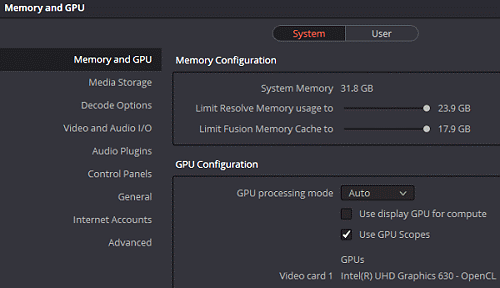
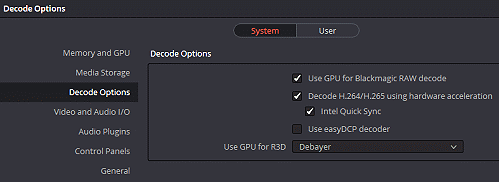
Automatische Settings für die CPU Intel UHD-Graphics - ohne dedizierter Grafikkarte
Weitere von DaVinci Resolve standardmäßig angelegte Settings:
Das wichtige Cachen von Clips wird zunächst auf der SSD mit dem Betriebssystem
durchgeführt, also mit dem schnellsten Geschwindigkeits-Durchsatz. Ich
möchte das künftig von der Betriebssystem-Festplatte entkoppeln und auf
eine zweite SSD verlegen.
DaVinci Resolve arbeitet bei meinem Videomaterial-Workflow einwandfrei mit diesen Settings.
Zum
Start ist nur ein Monitor angeschlossen und zwar an der Intel
CPU/GPU-Schnittstelle. das wird geändert nach Einbau einer zusätzlichen
dedizierten RTX-NVidia GeForce Grafikkare.
Selbstnachrüstungen mit:
Lese- und Schreibgeschwindigkeit der Speicher-Laufwerke prüfen: Klick!
Den "Gesundheitszustand" der Speicherlaufwerke kann man damit prüfen: Klick!
Festplatte klonen unter Windows 10: Klick!
Was
man unter dem Begriff Workstation versteht, ist hier ganz gut
beschrieben: Klick!
- Die
SATA-Konfiguration ist im Bios als AHCI zur Beschleunigung des
Festplattendurchsatzes aktiviert.
- Für den QuickSync-Betrieb ist im Bios der IGD
Multi-Monitor als [Enabled] aktiviert
Selbsteinbau einer dedizierte zweiten Grafikeinheit:
Für den Betrieb von DaVinci Resolve Studio wird von Blackmagic zusätzlich eine dedizierte Grafikkarte empfohlen.
KFA2 NVidia GeForce RTX 2060 Super 8GB
Breite der Speicherschnittstelle: 256 Bit
HDMI 2.0b
Strombedarf max. 175 Watt
RTX 2060 Super bei SlashCam: Klick!
"Den
für Videobearbeiter interessantesten Sprung macht dabei jedoch die
günstigste Karte - die RTX 2060. Die Super-Variante erhält nun nicht
nur den leicht abgespeckten Chip der bisherigen RTX 2070 (TU106-4xx).
Um die Karte auf konkurrenzfähige 8GB zu hieven bekommt die RTX 2060
Super zudem ein 256 Bit Speicherinterface und liegt im Speicherzugriff damit auf dem gleichen Niveau wie die aktuelle RTX 2080, die wir hier schon einmal unter Resolve getestet haben."
Zunächst benötige ich diese Grafikkarte für max. UHD-25p Videos mit einer Bitrate von 100 Mbit/s kodiert in H.264/AVC in
einer FHD-Timeline mit 1920 x 1080 womit man einen
kreativen Schnitt durch die Wahl von Motivausschnitten, Softwarezooms
und eine Bewegungsfootage erstellen kann ferner Reserven bei
Nachstabiliierung unruhiger Aufnahmen bei größeren Kamerazooms - in
meinem Fall bis 648mm KB-Brennweite ohne Qualitätsverluste durchführen
kann.
Möchten man die Möglichkeit in einer UHD-Timeline nutzen, dann
müßte man eine teure Kamera mit mehreren Objektiven und 6K-Aufnahmen anschaffen. Mein PC ist hiermit auch dafür gerüstet.
In der NVIDIA-Systemsteuerung muss in den 3D-Einstellungen die CUDA-Option mit "Alle" aktiviert sein, erst dann wird die volle Performance für den Videoschnitt freigesetzt.
Insbesondere ist die Neue NVidia GeForce RTX 2060 Super 8GB für das im September 2020 kommende neue EDIUS-X im die Möglichkeiten von Hintergrundrendering und Performance-Steigerung nutzen zu können.

Empfehlung aus EDIUS.NET
EDIUS X und DaVinci Resolve nutzen die RTX 2060 Grafikkarte auch für das Rendern von Videos in H.265/HEVCINVIDIA):
Wie sich die RTX-Grafikkarte in diesem PC bei dem finalen Rendering mit zwei DaVinci FX-Filtern schlägt: Klick!
Höchste Grafikleistung für Videoschnitt-Programme herausholen
Wenn die Videoweidergabe im Videoschnittprogramm ruckelt oder nur mit
geringer FPS-Zahl abgespielt wird, macht es keinen Spaß damit zu
arbeiten. Abhilfe kann die Aktivierung der Hardwareunterstützung
liefern GPU-Beschleunigung bedeutet, dass zum Rendern und
Abspielen der Videos in der Timeline der Schnittsoftware nicht nur der
Hauptprozessor (CPU) des Rechners verwendet wird, sondern auch der
Grafikprozessor (GPU). Wenn der PC die Hardware nicht unterstützt,
wird die Option nicht angeboten, siehe: Klick!
Windows 10 Einstellungen(Zahnrad) --> System --> Anzeigen --> nach unten scrollen zu den "Grafikeinstellungen",
hier kann man einen Desktop Programm-Start Button aus Laufwerk C - Programme einlinken und dann dafür die
höchste verfügbare Leistung freigeben.
Höherer GPU-Datendurchsatz per "Resizable BAR"für DaVinci Resolve?
Die obige NVIDIA-Grafikkarte schafft gerade mal eine Skalierungs-Kodierung bei
"2x Enchanced" mit 2,5 FPS, ein Programmabsturz erfolgt zum Glück nicht. Um mehr zu bekommen benötigt man eine
deutlich leistungsstärkere NVidia-Grafikkarte die auch mehr Strom benötigt was
u.U. ein neues Netzteil erfordert. In diesem Fall mus man dann im Bios
"Resize Bar" aktivieren um die benötigte Leistung der GraKa
freizusetzen, siehe: Klick!
Aktiviert man dann in der NVIDIA-Systemsteuerung, unter Hilfe die
"Systeminformationen" an, dann bekommt man dort den Status der
"Resizable Bar Anzeige" zu Gesicht mit "Ja" wenn diese Option
eingeschaltet ist. Mehr Informationen findet man hier: Klick!
Eine Echzeitwiedergabe ist in meinem Fall nicht möglich, siehe z.B. Anzeige in GPU-Z:
Internet-Nachforschung haben ergeben, dass es resizable Bar im BIOS erst ab Beginn der Vermarktung von NVIdia RTX 30... gibt.
Das Ergebnis des Super Scale - 2x Enchanced ist sehr gut. Man muss halt viel Geduld bis zum Ergebnis mitbringen.
Da mein Netzgerät bereits ausgelastet is, kann ich leider keine
Leistungsstärkere NVidia-Grafikkart mehr einbauen. Die Optimierung
dieses Vorgansges bleibt also einem leistungsstärkeren PC-System
vorbehalten.
Mainboard: ASUS Prime Z390-P, Intel Z Z390
Das ASUS Mainboard ist ausreichend mit Ausbau-Steckplätzen ausgestattet, z.B.:
- Erweiterungsslots: 2x PCI Express x16 und 4x PCI Express x1
- Laufwerkanschlüsse: 4x SATA 6Gb/s, RAID 0/1/5/10, 1x M2
- Hauptspeicherausbau bis 64 GB möglich

Steckverbindungen zum Mainboard + Firewire-Steckkarte + dedizierte NVidia-Grafikkarte
Übertaktungen
sind mit dieser Ausstattung für den neuen Videoschnitt-PC nicht
geplant, ein sicherer und stabiler Videoschnitt-Betrieb mit oft
längeren Ränderzeiten ist mir viel wichtiger. Optional kann dieses
Mainboard auch mit einer Wasserkühlung nachgerüstet werden. In dem besonders heissen Sommer 2020/23 ist es zu keiner Überhitzung an irgendeiner Stelle gekommen.
Realer Tempozuwachs im Falle DaVinci Resolve 18 Studio für das finale Export-Rendering:
Das Testdesign von mir lehnte sich an die praktische
Didigitalisierung von S8-Schmalfilmaufnahmen mit zwei Resolve
FX-Filtern gleichzeitig und zwar: "Deflicker" und "Automatic Dirt
Removal" die in zwei Node seriel arbeiten sollten:
Ergebnisse:
i7-6700 Workstation: Renderingtempo 7 fps
i9-9900 Workstation: Renderingtempo 25 fps
Faktor für den Geschwindigkeitszuwachs: 25/7 = 3,6-fach
Beteiligt an dem Ergebnis, war praktisch fast ausschließlich die
CUDA-Leistung der dedizierten Grafikkarte NVidia GeForce RTX 2060 Super
mit 8GB Speicher laut Taskmanager.
Gespannt war ich wie schnell Aufgaben mit Neat Video V5 in DaVinci Resolve Studio abgearbeitet werden:
mit CPU: 12,6 fps
mit CUDA-GPU: 31,2 fps
mit CPU + GPU: 22,5 fps
Export-Test in eine finale Datei mit EDIUS 9 WG mit Hardwarekodierer(QuickSync):
30 Minuten 1920x1080-25p Video in H.26/AVC ohne spezieller Video-Filterung wird in nur drei(3) Minuten durchgeführt!
Unter dem Strich habe ich jetzt das bekommen, was ich für meine Bedürfnisse der folgenden Jahre erwartet habe.
Systemsteuerung Hardware und Sound nach PC-Ausbau :
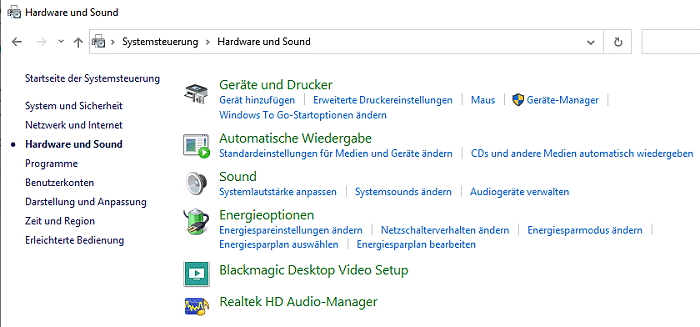
PC-Monitor zu der neuen I9-9800 Workstation :
Bisher
habe ich mit einem 27" Desktop-Monitor im Falle DaVinci Resolve 16.x
Studio gearbeitet. Das war manchmal altersbedingt zu anstrengend um die
kleine Schrift bei den Funktions- und Kontex-Menüs der Ui deutlich zu
erkennen. Deshalb steige ich jetzt auf einen 32" PC-Monitor um der ein
entspannteres Arbeiten ermöglicht für das Full-HD Ziel-Videoformat. Es ist der LG 32MP58HQ-P mit Full HD IPS LED geworden.
In HDR stelle ich keine Videos her, dazu fehlt mir tw. das nötige
Equipment und man muß da zuviel Zeit reinstecken. Meine Videoproduktion
beschränkt sich auf den Farbraum rec. 709 in 8Bit Farbtiefe in Full-HD(2K).
Der folgende PC-Monitor mit 80cm Diagonale in Full HD-Auflösung ist
ab Werk vorkalibriert und besitzt 99% Abdeckung des sRGB Farbraums. Der
LG Monitor steht für kräftige Farben, gestochen scharfe Darstellungen(einstellbar natürlich)
und mittels IPS-Panel herausragende Bildqualität aus jedem Blickwinkel.
Der Bildschirm kann auch auf eine Aktualisierungsrate von 50 Hz eingestellt werden!
Blickwinkelstabiles Full HD AH- IPS Panel für konsistente Farben und Scharfe ohne zu flickern, Schwarzstabilisierung.
Bildhelligkeit
250 cd/m². Kopfhörer-Ausgang 3,5mm. Unter dem LG-Logo ist ein Joystick
zum Aufruf von Menüs für allerlei Displayeinstellungen betreffend
Farbe, Kontrast, Schwarzwert, Gammawert, Bildschärfe, Bilstilwahl oder
benutzerdeffiniert. Sehr praktisch diese Steuerungsart, man muß da nie
irgendwelche Knöpfchen suchen, alles kann von einer Stelle aus nach
Wahl eines Menüs eingestellt werden.
Zuordnung der Monitore für DaVinci Resolve Studio:
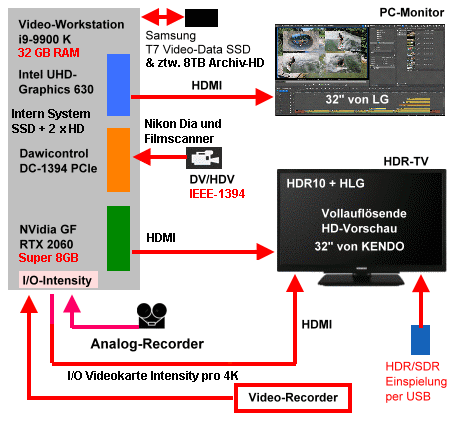
Verkabelung der Schnittplatz-Hardware für HDR/SDR Dual-Monitoring
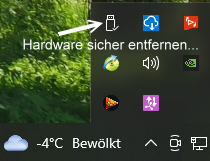
Hardware sicher entfernen und Medium auswerfen
Das Capturing von DV/HDV-Videos erfolgt mit EDIUS 9 WG oder VdL-Premium 2024
direkt über
die Firewire-Schnittstelle zur PC-Festplatte
oder per I/O-Input der Intensity pro 4K mit EDIUS 9/X WG.
Zusätzliche Vorschaulösung auf dem Videoschnittplatz für HDR(HLG):
Wer HDR-Videos aufnimmt
und bearbeitet der benötigt für die Kontrolle der primären
Farbraumauflösung und der Helligkeitsverteilung einen geeigneten
HDR-Monitor oder einen HDR-TV auf dem Video-Schnittplatz, der vor allem in der Lage ist den erweiterten HDR-Farbraum BT.2020/BT.2100 HLG und nicht nur BT.709 darzustellen.
Ich habe mich für einen KENDO 32" HDR-TV 5211 B in Full-HD(1920 x 1080) für die Timeline Kontrolle in FHD entschieden der an der Blackmagic I/O(10 Bit) Videokarte Intensity Pro 4K
angeschlossen wird. Dafür wird der HDR-TV manuell konfiguriert in dem der Kontrastumfang erhöht wird. Per
USB-Zuspielung erkennt der HDR-TV automatisch über die Metadaten als HDR(HLG) Videos.
Teilauszug der technischen Daten
Wie man in der Tabelle sieht, ist der KENDO HDR-TV für die Übertragung von HDR10 + HLG geeignet.
Blackmagic Intensity Pro 4K I/O Videokarte
Nach einem schon lange
zurückliegenden Reinfall mit dieser I/O Videokarte wegen einem viel zu
lauten Lüfter darauf und aktuellen positiven Erfahrungen anderer
Anwender die bestätigten, dass zwischenzeitlich das Problem der
Lärmbelästgung durch eine andere Lüfterwahl bei dem Hersteller und
niedrigerer Drehzahl aus der Welt geschaffen worden ist, legte ich mir
diese I/O-Videoschnittkarte erneut zu. Damit bekommt man eine Farbakkurate Anzeige beim Grading auf einem HDR-TV.
Ich will einerseits diese
Intensity-Videokarte für die Vollformatvorschau vom PC aus auf dem vorhandenen
HDR HDTV(1920x1080) nutzen und auch für Capturingzwecke von analogen
Videoquellen über die Kabelpeitsche sowie per HDMI-Input eingespielten
Videos einsetzen.
Computermonitore
zeigen normalerweise die Farben in RGB-Signalen an, bei Fernsehern sind hingegen
YUV-Signale üblich. Aus diesem Grund zeigten in der Vergangenheit beide unterschiedliche
Farbspektren an, siehe: Klick!
Die Intensity Pro 4K I/O Videokarte für die Timelinevorschau ist geliefert worden mit:
- Intensity Pro 4K PCIe 4x Karte
- Software auf SD-Speicherkarte
- Breakout-Kabel
- Software Media Express, Disk Speed Test, Blackmagic Desktop Video
- In die Softwaretreiber integrierte Firmware. Wird beim Systemstart oder über Updater-Software geladen.
Diese I/O Videokarte versorgt den TV(HDTV oder gar UHDTV) von nun ab mit dem wichtigen YUV-Sendesignal.
HDMI-Output
10 Bit, 4:2:2
HDMI-Konfiguration
HDMI 1.4b unterstützt Deep Color(mit HDMI High Speed Kabel, nicht Standard) und konfiguriert sich automatisch auf das angeschlossene Display.
Die I/O-Videokarte mit dem HDMI TV-Signal ist besonders gut geeignet für die HDR-Videoschnittüberwachung: Klick!
Der Einbau der Intensity Pro 4K erfolgte in den freien PCIEX16_2 Einbauslot der mit 4 Lanes an den Chipsatz angebunden ist(das muss sichergestellt werden!),
es stehen somit die erforderlichen max. vier
Daten-Autobahnen für die Realisierung der nötigen
Vorschaugeschwindigkeit zur Verfügung.
14.09.2023: aktuell gibt es den den neuen Desktop Videotreiber V 12.6.
Im Netz findet man den Videokartentreiber mit der Installations- und Bedienungsanleitung
für die I/O-Videokarte: Klick!
Wichtig: Mitgeliefert wird auch der Disk Speed Test um die Geschwindigkeitder Datenübertragung der eingebauten bzw. angeschlossenen Laufwerke zu überprüfen.
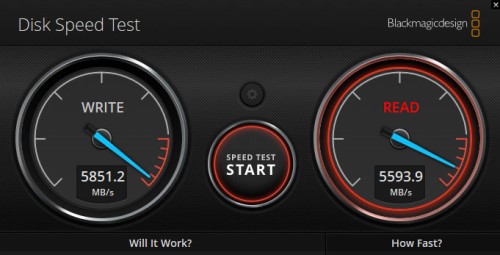
Beispiel Screen-Ausschnitt
Ich
editiere UHD-2160-25p Videos(ProRes 4:2:2 HQ, H.265 und H.264) in einer FHD-1080-25p Timeline. Dafür
reicht die Übetragungsgeschwindigkeit der Seagate ST2000DM008-2FR102
(SATA) Festplatte vollständig aus. Deutlich schneller erfolgt der Datendurchsatz mit der NVME M.2 SSD 500GB von Kingston, dieser Speicher wird allerdings nach der PC-Planung vpn 2020 nur für das Betriebssystem und die Programme genutzt.
05.07.2023: Endlich wieder ein neuer Desktop Videotreiber.
Mit dem EDIUS-X Update auf die Version 10.34.11471, Release Notes siehe Klick!
Mit dem EDIUS.NET Setup
Manager, ist die Live-Videobild-Ausgabe über die I/O-Videokarte
Intensity Pro durch den neu installierten Desktop-Treiber 12.4.2 ausgefallen. Nach
einem PC-Neustart ist dann die Live-Videoausgabe über die Intensity Pro
4K Videokarte jedoch wieder möglich geworden.
10.12.2021: Update ""Desktop-Video 12.2.2" nun verfügbar. In den Preferences muss "ASIO" bei "Video I/O" in DaVnci Resolve aktiviert werden!
18.10.2021: Update ""Desktop-Video 12.2" verfügbar..., Vorschau in EDIUS X WG und DaVinci Resolve 17-S OK.
Bei
gezogenen Netzstecker wird nun die I/O Intensity-Videokarte in den
freien Mainboard-Slot eingebaut worden. Die Videokarte wird mit dem
Gehäuse verschraubt und der PC mit Netzanschluss neu gestartet.
Nun wird der Treiber - Desktop Video Installer v11.5.1 weil dafür z.B. EDIUS X compiliert worden ist, also nicht den neuesten Treiber v11.6
- mit
Doppelklick gestartet. Wichtig ist noch die zu UHD/FHD konforme
Projekteinstellung, dort muss z.B für Audio auf 48 kHz eingestellt
werden, sonst erscheint kein Bild auf dem HDTV...
Nach einem erneuten PC-Start meldet Windows,
dass
die neue Hardware erkannt worden ist.
Über die Intensity Pro 4K: Klick!
Workflow: Klick!
Media Express: Klick!
Es muss eine passende
Kabel-Verbindung zwischen der Kabelpeitsche der Videokarte und
dem Abspielgerät - z.B. VHS-Recorder - hergestellt werden.
Liefert die einspielende Analog-Video-Quelle "Dropped Frames" oder
andere masssive Signalstörung, dann schaltet sich das Video-Capturing
ab, ggf. muss das Capturing nach den Störquellen neu gestartet werden
zum nächste Teil der Digitalisierung.
Im Falle VHS und Video 8 ist der abspielende Recorder mit folgenden Cinch-Steckdosenkabel der Kabelpeitsche zu verbinden:
- Video: Nr. 8(Y IN)
- Audio: Nr. 14(Audio IN left und 15(Audio IN right)
Im Falle SVHS und Hi8
sind die Input-Eingänge der Intensity I/O-Karte mit der mitgelieferne
Kabelweiche(4-poliger mini-DIN-Stecker- Hosidenanschluss für den
Kamera/Recorderanschluss) auf der einen Seite zu der Intensity über die
2xCinch-Stecker zu verbinden.
Gestartet wird das SVHS-Capturing wie folgt:
- Programm "Media Express" starten
- Wiedergabegerät starten
- Jetzt erst in
"Media Express" den Button "Log and Capture" aktivieren zur
automatischen Erkennung der angeschlossenen Eingänge. "Media Express"
legt jetzt auch die Projekteinstellungen für das Capturing
selbstständig an. Falls kein Videobild erscheint, "Playback"
aktivieren, dann "Log and Capture" um das Programm zu "zwingen" nochmals die Eingänge zu prüfen. Quellen mit Kopierschutz werden nicht angezeigt!
- Falls die
Quelle nicht kopiergeschützt ist, und trotzdem kein Bild vorhanden ist,
müssen die Kabelverbindungen nochmals sorgfältig überprüft werden.
SVHS Cinch-Steckdosenkabel der Kabelpeitsche:
- Video: Grün(Y IN), Blau 9(B-Y IN)
- Audio: Nr. 14(Audio IN left und 15(Audio IN right)
Das ASUS PRIME Z390-P Mainboard (ATX) stellt insgesamt zwei PCIe-x16-Slots bereit, von denen einer mit vollen 16 Lanes an den Chipsatz angebunden ist, hier ist die dedizierte Grafikkarte von NVidia verbaut worden.
Erfahrungen mit der Intensity Pro 4K:
Die Schaltzentrale für die Videokarte ist das Programm "Blackmagic Desktop Video Utility" welches man vergraben in der Systemsteuerung findet. Ich habe es von dort aus an das Windows Start-Menü angeheftet.
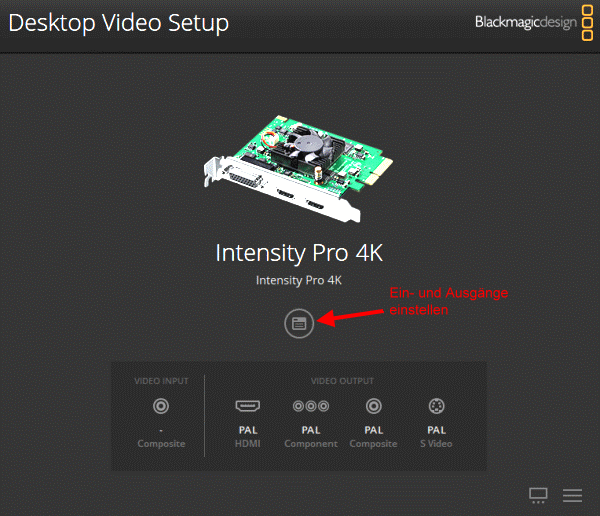
Konfiguration der Ein- und Ausgänge über den runden Button
unter der Bezeichnung Intensity Pro 4K
Die
Umschaltung der I/O-Videokarte von der Ausgabe per PAL-Schnittstellen
auf 1080p-Output erfolgt immer mit dem "Desktop Video Setup"
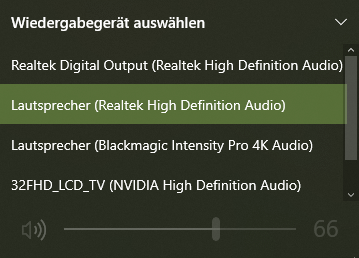
Je nach Arbeitsumgebung - siehe Grafik oben -
wählt man hier den Sound-Ausgabekanal
Einrichtung der TV-Vorschau für DaVinci Resolve 19 Studio:
An der Intensity I/O-Karte ist ein HDMI 1.4b Output vorhanden.
Ich bin genau nach der Seite 268 des "Blackmagic Installations- und Bedienungsanleitung" vorgegangen.
Einstellungen waren nötig unter "Preferences" in dem Tab "Video und I/O
Audio". Dann waren noch Einstellungen in den "Project-Settings" und im
Abschnitt "Videomonitoring".
Auch hier funktioniert die Intensity Pro 4K einwandfrei.
Die TV-Vorschau läuft butterweich ohne Microruckler. Das schafft keine Grafikkarte!
Einrichtung der TV-Vorschau für EDIUS 11 Workgroups:
In
der Bedienungsanleitng von Grass Valley findet man über die Aktivierung
Externer Vorschau I/O Videokarten herzlich wenig. Es wird einfach auf
den Produktlieferanten hingewiesen, dieser macht aber keine
spezifischen Angaben für EDIUS X WG.
Die I/O Videokarte wird über die Systemsteuerung in EDIUS 11 mit dem Haken aktiviert:
Angezeigt wird auf dem HDTV genau das, was in der EDIUS - Projekteinstellung festgelegt ist.
Spielt man in EDIUS ein 1920x1080p Videoprojekt ab, dann wird das
HDTV-Panel vollständig mit dem Videobild ausgefüllt. Spielt man in
EDIUS ein SD PAL 720x576 50i Videoprojekt ab, dann wird das HDTV-Panel
links und rechts mit einem in schwarzen ausgefüllten Seitenstreifen
abgespielt, weil das SD-Quellvideo in 4:3 Seitenverhältnis vorliegt und
der HDTV auf 4:3 Wiedergabe konfiguriert ist.
Die erste HDMI-Funktionskontrolle führe ich mit angeschlossener HDV-Kamera(Panasonic HV30) durch.
Den HDTV habe ich eingeschaltet. Nach gestarteter Kamera öffnete ich das Blackmagic Programm "Media Express".
Ich klicke auf Log and
capture": Das Bild war sofort im Player-Fenster von Media Express zu sehen,
ebenfalls auf dem HDTV in 1920x1080-50i. Man kann die Aufnahme direkt
auf die Festplatte capturen und auch von dort abspielen.
Die Intensity Pro 4K funktioniert also bei mir unter diesen Bedingungen.
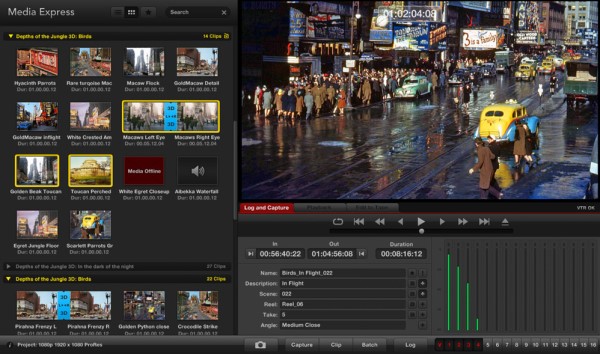
Blackmagic Media Express für das Capturing
Capturing-Codec für Videos die zum Beispiel der Camcorder Panasonic HDC-SD99* an der Mini-HDMI-Schnittstelle für das Capturing bereitstellt:
*
dieser Panasonic-Camcorder ist von Videaktiv in für die Print-Ausgabe
5/2011 getestet worden. Vertikal-/Horizontalauflösung lag bei 732/787
LP(hervorragend für Full-HD) bei 900 lux Ausleuchtung.
Das HDMI-Capturing ist ein hervorrragender Ersatz für das
FireWire-Capturing welches mit neueren PCs oder Videoschnittprogrammen
nicht mehr möglich ist mangels entsprechenden Funktion.
Der Ton ist natürlich ebenfalls per HDMI
aus der Intensity Pro 4K vorhanden. Wahlweise kann man auch den
Analogton von der I/O Videokarte abgreifen, für die Wiedergabe auf
einer Verstärkeranlage, in meinem Fall ist das die Panasonic SA-PM30
MD-Anlage im Regal am Schnittplatz mit zwei guten Mehrweg
Lautsprechern..
Der Plastik-Lüfter auf der I/O Videokarte randaliert nicht mehr so wie
noch 2015, der aktuelle PC ist insgesamt nicht lauter geworden als
vorher ohne der BM-Videokarte.
Vorschau mit Bild und Ton im Falle EDIUS 11:
In der Systemsteuerung kann man einstellen wo Bild und Ton abgespielt werden sollen:
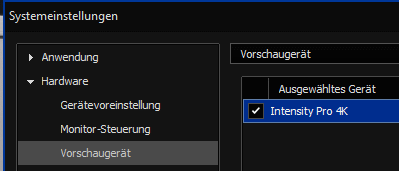
Im obigen Bild werden Bild und Ton über die I/O Videokarte Intensity Pro 4K ausgegeben wenn der Haken gesetzt ist.
Ist der Haken nicht gesetzt,
werden Bild und Ton auf dem PC-Arbeitsmonitor ausgegeben. Den Ton kann
man in diesen Fall wahlweise über die Lautsprecher des Arbeitsmonitores
ausgeben oder besser per Line-Out über einen Verstärker zu besseren
Lautsprechen leiten, in meinem Fall zu der Panasonic MD STEREO
SYSTEM SA-PM30MD Anlage.
Wenn man in EDIUS 11 WG die Vorschauausgabe über die I/O-Videokarte in
verminderter Auflösung, z.B. auf 1/2 einstellt, dann wird das
Bewegungsbild am HDTV ebenfalls in schlechterer Bildqualität
dargestellt, bei Standbildwiedergabe wird die Vollauflösung ohne
Qualitätsverluste angezeigt was bei den Einstellungen für die
Farbkorrekturwiedergabe hilft macht, bei leistungschwächeren
PC-Systemen. Mein obiger PC kann das bei mir vorkommende Videomaterial
immer in Vollauflösung darstellen, d.h. auch in optimaler Bildqualität
auf dem HDTV.
Hinweis für das Color-Grading:
Auf dem HDTV wird die Farbgebung so angezeigt wie der TV eingestellt ist, bei mir z.B. im Bildmodus "Natürlich", dynamischer Kontrast "Mittel", HDMI True Black "Ein". Maßgebend für das Color-Grading ist also das was man auf dem HDTV in Vollauflösung sieht, nicht das was man im NLE-Timeline-Player auf dem RGB-PC-Monitor sieht.
VHS-Capturing Qualität per Blackmagic "Media Express":
In folgenden Qualitäten kann man Capturen, wenn es die Speichergeschwindigkeit der Speichermedien - HD, SSD - zulässt:
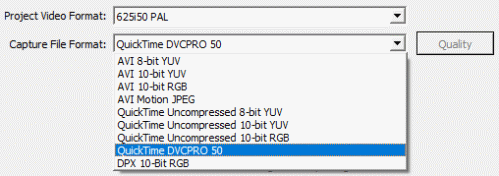
Für VHS-Capturing kann man in AVI Motion JPEG oder QuickTime DVCPRO 50 gute Ergebnisse erzielen
Sehr alte VHS-Videos - 30 Jahre und mehr - haben oft Signalstörungen
die zu "Dropped Frames" führen können was zum Abbruch der Aufzeichnung
führen kann. Im Capturing Setting - EDIT --> Preferences - sollte man die diesbezügliche
Abschaltfunktion deakivieren damit es möglich wird ein VHS-Band ohne
Unterbrechungen zu capturen. Die gestörten Stellen kann man im
Videoschnittprogramm später herausschneiden.
Gleich
zu Beginn mener Digitalisierungsaktion per Intensity Pro 4K waren einige
VHS-Bänder mit je 4 Stunden Laufzeit von einem Blaupunkt VHS-Recorder
RTV-810 HiFi(mit Digital Tracking) zu
digitalisieren.
Meistens hat das die Blackmagic Intensity Pro 4K im obigen PC per Media
Express mit guter Qualität bewältigt. Es gab aber auch Probleme. So ist
es bei einigen VHS-Bändern zu horizontalen "Wackeln"(Jittern) und
gelegentlichen "Signalabbrüchen" gekommen. Mit dem Panasonic NV-HS860 passiert das nicht, wegen dem dort zuschaltbaren TBC.
Bei meiner bewährten Digitalisierungsmethode per Canon HV30 A/D-Wandler
mit identischen VHS-Bändern treten diese Fehler ebenfalls nicht auf!
Fazit: Der
A/D-Wandler der Intensity Pro 4K Videokarte arbeitet nicht zuverlässig
genug, ist also für meinen Einsatz bei Digitalisierungsdienstleistungen
nicht geeignet!
VHS-Video in EDIUS 11 digitalisieren:
Nach der
Hardwareinstallation in der Systemsteuerung für die BM
I/O-Intensity-Videokarte als Vorschaugerät bekommt man die Intensity
Pro 4K als Auswahl angeboten, wenn dort ein Haken gesetzt ist und damit
die Vorschau für das Playerfenster und einen zusätzlichen HDTV für die
vollauflösende Vorschau nutzbar sind.
Nun muss nur noch zusätzlich in der Systemsteuerung die Hardware(I/O
Intensity Videokarte) für die Gerätevoreinstellung konfiguriert werden.
Für die Videokodierung wird der HQ-Codec festgelegt der bessere
Capturing-Ergebnisse liefert als das Blackmagix "Media Expres"
Capturingprogramm. Zudem hat man die digitalisierte Videodatei dann
gleich in der Bin, man kann diese dann unmittelbar in der
Edius-Timeline editieren.
Nach dem das alles erledigt ist, wird die Digitalisierung in EDIUS 11
für die Vorschau und die Digitalisierung mit der Intensity Pro 4K
gestartet.
Bei kritischen alten VHS-Videobändern kommt es zu der Problematik mit
dem A/D-Wandler in der Intensity Videokarte wie bereits oben
beschrieben.
VHS-Video in DaVinci Resolve Studio 19 digitalisieren:
Die Konfiguration für das Setting und Capturing ist in der Blackmagic Desktop Video Installations- und Bedienungsanleitung ab Seite 267 beschrieben.
Auch hier sind die Schwierigkeiten bei alten VHS-Videobändern mit dem A/D-Wandler der Intensity-Videokarte vorhanden!
Schmalfilmdigitalisierung mit HDV-Kameras:
Wie schon oben berichtet kann man direkt von dem HDMI-Ausgang dieser
Kameras Video & Bild mit Hilfe der Intensity Pro 4K
I/O-Videokarte z.B. mit EDIUS X WG direkt auf die PC-Festplatten capturen. Damit erübrigt sich das Capturing über die IEEE-1394
Schnittstelle, die man in EDIUS X WG nicht mehr ansteuern kann.
HDMI-Capturing per EDIUS 11:
- Das
Abspielgerät(z.B. Panasonic HDC-SD99 oder HV30, Sony HC3/HC7, ) wird
per HDMI-Kabel mit der I/O-Videokarte per "HDMI Input" verbunden.
- Per
"Desktop Video Setup" von Blackmagic wird der HDMI-Input Eingang in die
I/O-Videokarte z.B. auf 1080-50i aktiviert damit das Bild im Player von
EDIUS X WG erscheint.
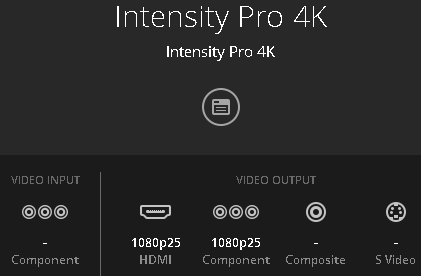
- Die Gerätevoreinstellung wird für das Capturing z.B. wie folgt konfiguriert:
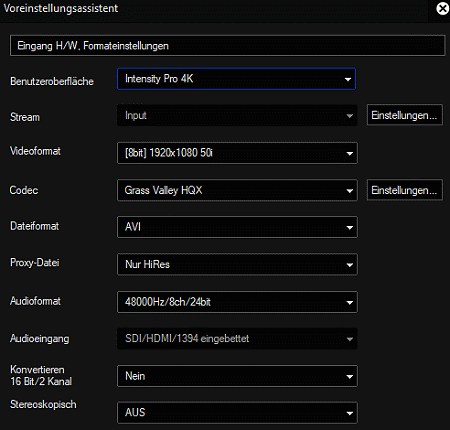
Es ist vorteilhafter mit EDIUS in HQ/HQX zu capturen, da die Dateien
dadurch kleiner werden als das Qualitätscapturing per "Blackmagic
Media-Express" und aus der EDIUS-Bin heraus kann dann auch gleich das Editing
erfolgen.
- In der Systemsteuerung nimmt man ggf. den Haken für die Hardwarevorschau per Intensity Pro 4K raus.
- Mit F9 kann man wie üblich nun die Aufzeichnung auf die PC-Festplatte starten.
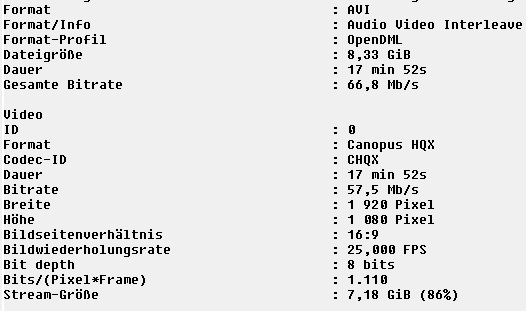
Eigenschaften des per HDMI aufgezeichneten Videos.
Man bekommt so auch ohne IEEE-1394 Übertragung ein blitzsauberes Videofile auf die PC-Festplatte!
Die aufgezeichnte HDMI-Datei wird in der EDIUS-Bin gelistet.
++++++++++++++++++++++++++++++++
Warum ich weiter auf die FullHD-Blu-ray und nicht UHD-Bluray setze?
Zusätzlich zu einer archivierten FullHD-Datei auf USB-Festplatte
erstelle ich immer eine menü- und kapitelgeführte Blu-ray Disk, weil
ich in meinem Bekanntenkreis mehr Interessenten dafür finde als für
eine UHD-Blu-ray. Das Zielformat Full-HD habe ich wegen der weiter oben
geschilderten Schnittvorteile aus UHD-Aufnahmematerial festgelegt.
Durch die Downskalierung von UHD auf FHD im Videoschnittorogramm
bekomme ich ausgezeichnetes Full-HD Videomaterial mit weniger
Videorauschkörner.
Der vorhandene Bluray-Player PANASONIC DMR-BST750 konvertiert dann FHD-Blurays mittels Panasonic "4k Direct Chroma Up Conversion" vom Full HD-Signal mit 4:2:0-Abtastung in ein 4K-Signal mit 4:4:4-Abtastung, so dass die UHD-Bildschirme die exakten Helligkeits- und Farbinformationen erhalten die nötig sind.

Das
bisherige FHD-Videomaterial wird sehr gut von dem 55" UHD-LG TV im
Heimkino hochskaliert. Damit hat sich der Wunsch nach einem UHD
BD-Player vollständig erledigt.
Windowseinstellungen - Update/Sicherheit :
Den aktuellen Stand des Betriebssystems und die
Sicherheitseinstellungen kann man mit bordeigenen Windows-Funktionen
überprüfen. Man findet die nötigen Windows-Statusinformationen dazu
nach Betätigung der [Windows-Taste] am linken Bildrand, dort klickt man
das [Zahnradsymbol] an . Daraufhin öffnet sich das Fenster
"Windows-Einstellungen]. Hier klickt man jetzt auf die Funktion "Update
und Sicherheit", zwei sehr wichtige Funktionen findet man jetzt hier:
- [Nach Updates suchen]
- [Betriebssystembuild-Info] am rechten Bildrand
Regelmäßige
Updates /1/ sind wichtig um das Betriebssystem auf dem besten
Entwicklungsstand zu halten, natürlich gilt das auch für die
Gerätetreiber-Aktualisierung und das Update für Nutzprogramme.
In /2/ sieht man wie der PC überwacht und geschützt wird, sowie die Gerätespezifikation.
Nach dem man sich mit der
Bedeutung der Informationen/Funktionen vertraut gemacht hat, kann man
dann auch nötige Schritte einleiten um die Sicherheit ds Systems zu
pflegen und die Funktionalität zu verbessern z.B. durch Updates.
In gewissen Abständen - nach funktionierender Installation eines neuen Programmes z.B. oder vor einen Windows-Update - sollte man das gesamte funktionierende System in einem Systemabbild
sichern, in meinem Fall auf eine interne Festplatte und dazu einen
[DVD-Systemreparaturdatenträger] brennen. Im UEFI/BIOS kann man dann
die Systensicehrung zurückspielen aus dem Systemreparatur-Datenträger
heraus:
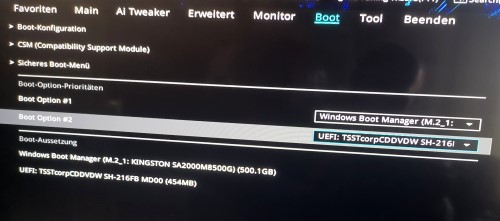
Mit der Boot Option #2 kann man die Systemsicherung zurückspielen auf den PC
Soll der Computer vor Viren geschützt werden, dann sollte der in Windows integrierte "Windows Defender" sofort aktiviert werden, siehe hier: Klick!
Der PC-Hersteller sagt zu der Defender-Aktivierung:
"Wir installieren bereits die neue 2004 Version von Windows 10 Pro. Aus unserer
Sicht spricht nichts gegen die alleinige Nutzung des Windows Defenders. Der
Defender wird stetig aktualisiert und ist für die Sicherung des Systems
ausreichend."
Ruft man mit dem Zahnrad-Symbol die Windows-Einstellungen auf
und gibt dort in das Eingabefeld 'Defender' ein, dann kommt
man zu den einzelnen Einstellmöglichkeiten.
Als E-Mail Programm empfiehlt es sich das Open-Source Programm "Thunderbirds" zu installieren: Klick!
Zusätzlich habe ich für eingehende E-Mails die Lizenz für "SPAMfighter Pro" als Plug-in erworben als Schutz vor Spam- und Phishigmails.
Im Betrieb sammelt sich über die Nutzungszeit eine gewisse
Datenmühlmenge an sowie Ballast von nicht vollständig deinstallierten
Programmen und anderer Müll an der das Systemtempo ausbremsen kann.
Hier kann das kostenfreie Programm BCUninstaller-Bulk Crap
helfen, womit man sich aber vorher bezüglich des Handlings vertraut
machen sollte. Deinstalliert mehrere Programme gleichzeitig, sucht
automatisch nach Programm-Überbleibsel, Vielzahl von Extra-Features.
Erfahrene Anwender nutzen auch Regedit umd Einzelheiten zu entfernen.
Als Internet-Browser nutze ich MS-Edge:
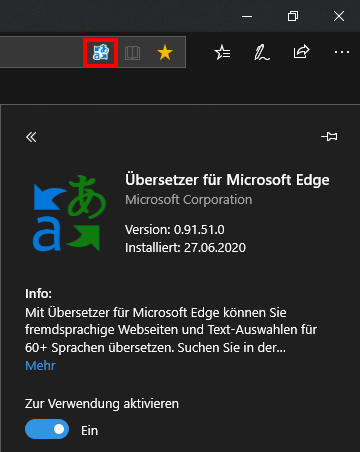
Fremsprachige Internetangebote werden hiermit bei Aufruf übersetzt,
allerdings sperren manche Webseiten diesen automatisierten Vorgang...
Nach irgendeinem Update ist der Button für die Übersetzung
aus MS-Edge verschwunden. Die Aktivierung muss man jetzt über ALT+F
dann Zahnrad(Einstellungen) und Einstellungen(Sprachen) aktiviert
werden z.B. auf die Englische Sprache die man in die Deutsche Sprache
übersetzen möchte. Ob man das wirklich möchte kann man dann in der aufpoppenden
Anfrage anstossen.
Die Favoritenverwaltung in MS-Edge - mittlerweile Version 88.0.705.63 - findet man hier:
Nach "3" findet man alle angelegten Ordner mit den Favoriten, man kann
einzelne oder mehrere Favoriten auf einmal auswählen und löschen.
JavaScript wieder aktivieren:
Bei einem Versuch die zunehmen aufpoppende Werbung zu
unterdrücken habe ich versehentlich JavaScript deaktiviert.
Die Aktivierung kann man wieder beleben in dem man folgendes macht:
- Die drei Punkte rechts oben anklicken um in die Browser-Einstellung zu kommen
- Im erscheinenden Menü nun das Zahnrad für die Durchführung der Enstellungen aktivieren
- Nun auf die Option "Cookies und Websitenberechtigung" klicken
- In den Webseitenberechtigungen die Option Alle Berechtigungen anklicken
- Hier findet
man das eingetragene JavaScript, ist es blockiert, dann die Einstellung
öffnen un den Schieber einschalten. Damit funktioniert jetzt dieses
Script um z.B. in die eigene Homepage eingebundene Videos abspielen zu
können.
Problem mit dem "Windows Boot Manager" am 09.04.2021
Nach dem Start des PCs ist das ASUS Firmenlogo des Mainbordherstellers angezeigt worden, das Bios schaltete aber mit dem Windows Boot Manager das Betriebssystem nicht ein. Es ist angezeigt worden, dass man [F1]
betätigen soll. Habe Screenshoots von den Bio-Settings erstellt und
diese dem Service von AGANDO(meinem Lieferanten) zugestellt mit der
Bitte um Rat, was ich jetzt machen kann. Zum Glück habe ich am 04. April
eine Systemabbild auf dem internen HD-Laufwerk "F" mit
Wiederherstellungsdisk erstellt, als alles noch funktionierte.
Nach erster telefonischer Kontaktaufnahme mit dem Hersteller habe ich dem
Service geschildert wo das Problem ist und was ich auf den
Bios-Bildschirmen sehe. Der Service-Mitarbeiter meinte, es könnte ein
Fehler bei der BOOT-SSD vorliegen. Man könne sich damit aber erst am
nächsten Montag befassen wegen Überlastung des Service-Personals.
Ich habe mich dann noch selbst im Internet über die Problematik schlau
gemacht und dabei festgestellt, das dieses Problem öfters auftauchen
kann. Aus dem geschützten Boot-Bereich der
System-SSD ist aus unbekannten Gründen der Bootvorgang fehlerhaft
abgespielt worden. Der Service meinte, vielleicht muss deie SSD
wegen eines Defektes ausgetauscht werden, wass dann ein Garantiefall
wäre.
Bin dann darauf gekommen, dass
nach der Betätigung von [F1] und dann [F8] die blau unterlegte Meldung zum Boot-Manager
angezeigt wird und wenn man darauf klickt, sofort und unverzögert zum
Windows 10 durchgeschaltet wird. Ich konnte dann wieder mit dem PC
arbeiten ohne weiterer Behinderungen.
Starten läßt der PC jedoch immer
nur nach [F1] und [F8] - Betätigung und Mausklick auf den "Windows Boot Manager" oder einfach die "Enter" Taste betätigen.
Vom Lieferanten ist vorgeschlagen worden den PC stromlos zu machen, den
PC zu öffnen, dann die Verbindung der ATX-Stromanschlüsse vom Mainboard
zu lösen sowie die Batterie rauszunehmen und nach einer Pause von 60
Minuten wieder den PC zusammenzubauen. Ich habe alles gemacht, geändert
hat sich am Startverhalten allerdings nichts, Windows muss manuell im Dios-Setting gestartet werden
wie oben schon beschrieben.
PC eingeschaltet:
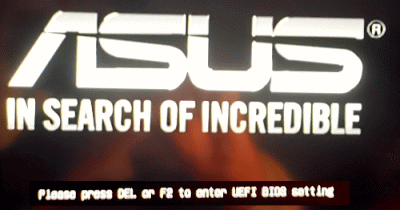
Man wird aufgefordert per [Del] oder [F2] in das UEFI Bios zu gehen,
macht man nichts, kommt folgender Bildschirm
Aufforderung F1 zu betätigen
UEFI BIos startet.
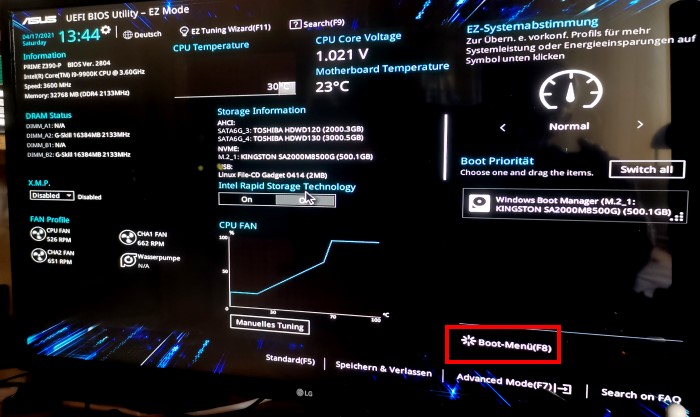
F8-Betätigung: nach meiner Kenntnis muss bei einem UEFI System als Bootoption
der Windows Boot Manager angezeigt werden, keine Laufwerke, was hier der Fall ist.
Boot Menu nach F8:

Nach Betätigung der [Enter-Taste] startet Windows fast unverzögert,
habe die Einstellung für den Auto-Start nicht gefunden...
Innerhalb
von 14 Tagen der Agando-Support es nicht geschaffft mir einen
zielführenden Reparatur-Vorschlag zu unterbreiten, habe ich mich dehalb selbst
auf Fehlersuche begeben...
Im
Internet findet man einige Beiträge über das Problem. eine plausible
Lösung dazu ist auch dort nicht gefunden worden, in einem Fall hat sich
das Problem von selbst gelöst, d.h. Auto-Start für Windows hat ohne
einer Erklärung wieder funktioniert.
Ich habe die zwei eingebauten HD-Festplatten mit der Windows-Funktion "Fehlerüberprüfung" überprüft und dabei bei der HD-Sektoren-Untersuchung festgestellt, dass die 3TB große HD mit dem Buchstaben [F:] fehlerhafte Sektoren hatte.
Diese Sektoren sind zwar anschliessend vom Prüfprogramm gefixt worden.
Trotzdem ist der automatisch Windows-Start nicht gelungen, immer ist
der PC lediglich zum EFI-Bildschirm gestartet, Windows konnte ich nur manuell starten. Im nächten Schritt habe ich das Anschlusskabel von der Fesplatte [F:] abgezogen.
Voller Erfolg in Eigeninitiative,
der PC startet wieder direkt zu Windows durch.
Ich habe dann die
Inhalte der Festplatte [F] soweit möglich gesichert und dort eine neue Seagate Barracuda 3,5", 256 MB Cache, SATA 6 GB/s, Modell ST2000DM/08
eingesetzt.
Nach dieser Aktion läuft der Videoschnitt-PC wieder beanstandungsfrei.
Tipp-01: Fehlerhafte Festplatten-Sektoren reparieren: Klick!
Tipp-02: Zustand der Festplatten überprüfen: Klick!
Wie man Probleme mit ARD Digital De HBBTV Fehler behebt:
Die ARD schlägt auf dem TV in der Mediathek das Programm "RESTORO" vor um die Probleme zu beseitigen.
Das Programm findet man hier: Klick!
Problem mit Defender in Windows 10:
Ich hatte zwei Probleme auf meinem aktuellen PC mit W10:
- Seit einem bestimmten W10 Update hatte DaVinci Resolve plötzlich ein Problem mit einem Ordnerzugriff.... davor war alles OK.
- Nach
dem ich Luminar 4 vor zwei Wochen auch auf dem aktuellen Schnitt-PC
installieren wollte, ist mein Versuch den Lizenz-Key einzugeben mit dem
fehlenden Ordnerzugriff quittiert worden, die Inbetriebnahme war nicht
möglich.
Diesen Support-Tipp von MS habe ich dann ernst genommen: Klick!
"Gelegentlich wird eine App, die sicher ist, als schädlich
identifiziert. Dies geschieht, da Microsoft Sie schützen möchte und
manchmal im Zweifelsfall zu Vorsicht rät. Dies kann jedoch
beeinträchtigen, wie Sie Ihren PC verwenden. Sie können der Liste der
sicheren oder zulässigen Apps die App hinzufügen, um zu verhindern,
dass sie gesperrt wird."
Nach dieser Maßnahme waren die Probleme beseitigt!
Bereits vorhandene Video-Workstation mit Intel i7-6700 Prozessor seit 01/2015:
Der MEDION ERAZER
X5366 F mit Intel HD-Graphics 530 "von der Stange"
mit Selbstausbau zu einer vollwertigen Video-Workstation wird
jetzt als Reservearbeitsplatz weiterhin eingesetzt. Dieser PC läuft
noch sehr gut mit Windows 10 Home 64-Bit Version 1903.
Am
31.06.2020 ist eine kompl Systemsicherung erfolgt und am 03.06.2020 ist
der DCH-Treiber
27.20.100.8280 für die Intel HD-Graphics 630 installiert worden. Ab
diesem Zeitpunkt werden die Aktualisierungen regelmäßig nachinstalliert.
Linktipp:
/1/ Optimale PC-Ausstattung für Video- & Bild-Bearbeitung: Klick!
/2/ Adminrechte vom Speicherlaufwerk entfernen: Klick!
/3/ Partitionen auf USB-Stick anlegen und löschen: Klick!
/4/ SSD formatieren: Klick!
/5/ Windows-10-Backup: Klick!
/6/ Weitere Tipps für Windows 10: Klick!
Finale Video-Präsentation auf einem LG OLED UHDTV 55" im Heimkino:
Das Ergebnis meine Videobearbeitung präsentiere ich auf einem 55" LG-HDR-TV mit OLED-Display.
Der HDR-Effekt mit mehr leuchtenden Spitzlichtern kann dort mit einer
HDR-Effektschaltung jeder darauf abgespielten 8Bit rec.709-Videofootage
zugeschaltet werden, wenn man ein bombastischeres Seherlebnis unbedingt
haben möchte.
Speziell für die
HDR-Wiedergabe produzierte Videos werden per USB-Festplatte mit
automatischer HDR-Erkennung auf das LG-TV Display eingespielt!
Fazit zu der neuen Leistungs-Workstation:
Zunächst einmal, der Vdeoschnitt-PC ist im Betrieb sehr leise, gute
Schalldämmung im Gehäuse und leise laufende Lüfter sind vorhanden. Das
Gehäuse ist funktional sehr gut voneinander getrennt gegliedert, es
gibt ausziehbare Schächte für das Netzteil und für zwei Festplatten,
Die Kabelführung vom Netzteil aus ist gut durchdacht, die Verteilung
erfolgt in der Doppelseitenwand rechts. Die Seitenwände kann man ohne
Werkzeug öffnen und schließen.
Sehr übersichtlich und bedienungsfreundlich ist die Möglichkeit der BIOS-Einstellungen per ASUS UEFI BIOS Utility.
Unter dem Strich ist die Leistungsstärke diese neue i9-9900K
Workstation sowohl für das neue EDIUS-11 als auch für DaVinci
Resolve 19 Studio geeignet. Es macht viel Freude damit zu arbeiten!
# 100%
CO2-frei! #
[Wir
arbeiten mit Grünstrom aus Wasserkraft]
[Der überwiegende Teil des Warmwassers wird von einer Solarthermieanlage
produziert]
[In der kalten Jahreszeit wird mit einer sehr sparsamen Gas-Brennwert-Heizung geheizt]
[Elektronische Kommunikation erfolgt per Kabelnetzwerk, strahlungsfrei
und gesundheitsverträglich]
++++++++++++++++++++++++++++++++++++++++++++++++++++++++++++++++++++
25.05.2020, 10/2024
Bruno Peter Hennek

Dieser
Text ist urheberrechtlich geschützt, seine Nutzung ist dem privaten
Bereich
vorbehalten. Ein Nachdruck oder die Übernahme in andere Datenbanken
oder
Medien ist ohne Erlaubnis nicht gestattet - diese wird aber in der
Regel
gern erteilt.
Anfragen
bitte an den Verfasser: Bruno
Peter Hennek.

©
2020
Bruno Peter Hennek
|
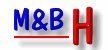


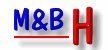


![]()






